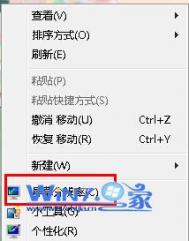怎么解决Windows7旗舰版系统窗口程序跑到屏幕外
1、在win7桌面上的空白处鼠标右击选择屏幕分辨率,这里演示的是win7旗舰版系统,如果你使用的其他版本右键没有屏幕分辨率的话,可以打开控制面板,然后在控制面板中找到屏幕tulaoshi分辨率项;

2、在打开的屏幕分辨率窗口中,找到并点击多显示器后面的下拉按钮,然后把扩展这些显示修改为只在1上显示桌面,然后点击确定按钮;

3、之后我们就会发现桌面移动到最右侧时,就不会再超出屏幕范围了,这样问题就解决了。
在windows7系统word预览功能丢失怎么办
因为可以通过预览功能可以直接看到word里面的内容,甚至还可以直接进行编辑,可以进行粘贴复制等等操作而不用打开word文档。这也正是我喜欢win7预览功能的原因之一,当然还有其他的好处。但是今天突然发现自己的win7预览功能出问题了。无法进行word预览。
更奇怪的是,excel与PPT的预览功能是正常的,只有word的预览功能有问题。图老师小编找了半天没有找到比较完美的解决方法。但是想了下似乎也合情合理,因为我是在打开word文档,选择打开命令打开另外一份word文档。在预览文件时,系统会调用这个文件类型默认的打开程序。使用 Word 2010 的文件打开命令时,因为 Word 程序已经启动,所以无法再预览 Word 文件,故而出错。
是不是这个word预览功能的问题就无法解决了呢?当然是可以解决的。还记得我们之前说过windows7旗舰版系统可以通过windows资源管理器进行预览吗?
所以,打开windows资源管理器,在工具栏右侧,按一下显示预览窗格按钮,这个时候再去点击一下你要预览的文件,窗格会立即显示word文档的内容。
注:更多精彩教程请关注图老师电脑教程栏目,图老师电脑办公群:189034526欢迎你的加入
Windows7系统麦克风没声音怎么办
原因分析:
1、系统服务问题;
2、电脑声音设置不对;
3、声卡驱动的问题
(本文来源于图老师网站,更多请访问http://m.tulaoshi.com)解决步骤:
1、先打开控制面板,接着点击面板中的硬件和声音--音频管理设备选项;

2、然后双击麦克风打开麦克风属性界面,切换到级别选项卡,然tulaoshi后调节麦克风声音的音量并将麦克风设置为默认设备;

3、检查一下声卡驱动,最简单的是进入设备管理器查看声卡驱动是否正常,可以下载一个驱动精灵检查更新,由于声卡驱动版本较低也会出现麦克风格没声音哦,建议升级最新版本。

4、上面的方法都还没解决的话,那就检查一下Win7的声音服务是否被禁用,打开服务窗口,找到Windows Audio一项确保其有保持在启动状态,没有启动的话就设置启动。

注:更多精彩教程请关注图老师电脑教程栏目,图老师电脑办公群:189034526欢迎你的加入
如何设置Windows7系统文档批量打印的方法
为了避免这种现象,我们可以在Windows7系统中下载安装PrintConductor工具,日后通过该工具就能不打开文档内容而直接进行批量打印操作了,这种打印方式可以极大提升打印效率。
功能安装后PrintConductor工具,从Windows7系统开始菜单中启动运行该程序,点击主程序界面中的Add Documents to the list工具栏按钮,打开如图所示的添加文档列表界面,将需要批量打印的所有文档依次添加到该列表中。当然,为了提高操作效率,我们可以将多个待打印的文件集中拖放到该列表中,实现快速添加文件的目的。
导入所有待打印的文件后,按下主界面中的预览工具按钮,对文档内容执行预览操作,如果发现某个文件不需要打印时,直接选中它,并点击X将其删除,之后单击下一步按钮,在其后界面中选择好打印机设备,同时单击Printer settings按钮,设置好相关的打印参数,最后按下Run!按钮正式开始批量打印操作。
(本文来源于图老师网站,更多请访问http://m.tulaoshi.com)